
Grundlegende Papiereinlegemethode
In diesem Abschnitt wird die Methode zum Einlegen von Papier erläutert, das relativ häufig verwendet wird, wie beispielsweise Normalpapier oder Recyclingpapier. Legen Sie Papier, welches Sie normalerweise verwenden, in die Papierkassette ein. Verwenden Sie das Mehrzweckfach, wenn Sie vorübergehend Papier eines Formats oder Typs verwenden, das von dem in der Papierkassette eingelegten abweicht.
 Verwenden Sie geeignetes Papier |
Weitere Informationen zu Papier, das Papierstau oder einen fehlerhaften Einzug verursachen kann, finden Sie unter Vorsichtshinweise in Bezug auf das Papier. Wenn ein fehlerhafter Papiereinzug auftritt und der Druckvorgang für einige Seiten fehlschlägt, kann das Gerät den Nachdruck dieser Seiten durchführen. Daher können mehr Blatt Papier ausgegeben werden, als Sie für den Druck angegeben haben. |
 |
Bei optionalen Kassetteneinheit AJ, Kassetteneinheit AS und Kassetteneinheit AT befolgen Sie zum Einlegen von Papier das Verfahren für die Papierkassette. |
Einlegen von Papier in die Papierkassette
1
Ziehen Sie die Papierkassette am Griff bis zum Anschlag heraus.

2
Stellen Sie die Position der Papierführung ein.
Richten Sie die linke und die vordere Führung an den Formatmarkierungen für das einzulegende Papier aus, indem Sie die jeweilige Führung verschieben, während Sie den oberen Teil der Führung drücken.


Schieben Sie die Führungen, bis sie einrasten. Wenn die linke Führung und die vordere Führung nicht korrekt ausgerichtet sind, wird das Papierformat am Sensordisplay nicht korrekt eingeblendet. Es ist ebenfalls erforderlich, die Führungen korrekt anzupassen, um einen Papierstau, verschmutzte Druckausgaben oder das Verschmutzen des Geräteinneren zu vermeiden.

Papierformatmarkierungen
Zahlen, die als Papierformatmarkierungen dienen, sind neben jeder Papierführung in der Papierkassette eingraviert. Das Verhältnis zwischen den normalen Papierformaten und den Paaren der Papierformatmarkierungen ist wie folgt.

-LTR (Letter): 11 (【b_in_C0000_a】) x 8,5 (【b_in_C0000_b】)
-LGL (Legal): 14 (【b_in_C0000_a】) x 8,5 (【b_in_C0000_b】)
-EXEC (Executive): 10,5 (【b_in_C0000_a】) x 7,25(【b_in_C0000_b】)
-LTR (Letter): 11 ( ) x 8,5 (
) x 8,5 ( )
)
 ) x 8,5 (
) x 8,5 ( )
)-LGL (Legal): 14 ( ) x 8,5 (
) x 8,5 ( )
)
 ) x 8,5 (
) x 8,5 ( )
)-EXEC (Executive): 10,5 ( ) x 7,25 (
) x 7,25 ( )
)
 ) x 7,25 (
) x 7,25 ( )
)Beachten Sie, dass die Papierformatmarkierungen Papierformate enthalten können, die auf dem Gerät nicht verfügbar sind. Informationen zu verfügbaren Papierformaten finden Sie unter Verfügbare Papiertypen.
3
Bereiten Sie das Papier vor.
Fächern Sie den Papierstapel gut auf, und klopfen Sie damit leicht auf eine ebene Fläche, um die Kanten auszurichten.
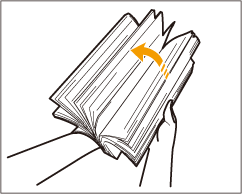

Fächern Sie den Papierstapel auf allen vier Seiten gut auf.
Stellen Sie sicher, dass zwischen den jeweiligen Papierblättern ausreichend Luft vorhanden ist.
4
Legen Sie Papier ein.
 | Stellen Sie sicher, dass die Papierformateinstellung der Papierkassette dem Format des in die Papierkassette einzulegenden Papiers entspricht. |
 | Legen Sie den Papierstapel mit der Druckseite nach oben bündig an der Seitenwand der Papierkassette ein. 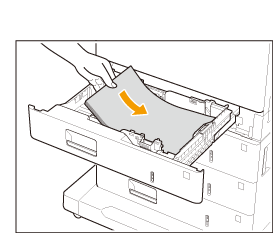 |

Legen Sie Papier nicht über die Füllhöhenmarkierung hinaus ein
Achten Sie darauf, dass der Papierstapel nicht über die Füllhöhenmarkierung ( ) hinausragt. Wenn zu viel Papier eingelegt wird, kann es zu Papierstau kommen.
) hinausragt. Wenn zu viel Papier eingelegt wird, kann es zu Papierstau kommen.
 ) hinausragt. Wenn zu viel Papier eingelegt wird, kann es zu Papierstau kommen.
) hinausragt. Wenn zu viel Papier eingelegt wird, kann es zu Papierstau kommen.
Wenn Sie Papier mit einem Logo verwenden, achten Sie beim Einlegen in die Papierquelle auf die Ausrichtung. Einlegen von bereits bedrucktem Papier
Näheres zu Papier, das in die jeweiligen Papierkassetten eingelegt werden kann, finden Sie unter Verfügbare Papiertypen.
Falls Anweisungen auf der Papierverpackung vorhanden sind, welche Seite des Papiers einzulegen ist, müssen sie diese Anweisungen befolgen.
Das Papier kann überlappen, wenn es zugeführt wird oder ein Papierstau kann je nach abgeschnittener Seite des Papiers auftreten. Durch das Ändern der Papierausrichtung und das erneute Einlegen kann der Effekt der abgeschnittenen Seite reduziert werden.
Legen Sie einen neuen Papierstapel ein, falls das Papier zur Neige geht und der Druckvorgang gestoppt wird. Der Druckvorgang startet erneut, nachdem der neue Papierstapel eingelegt wurde.
5
Schieben Sie die Papierkassette vorsichtig in das Gerät hinein.
 |
Wenn Papierformat und Papiertyp gewechselt werdenWenn Sie Papier eines anderen Typs in das Gerät einlegen, müssen Sie die Einstellungen ändern. Andernfalls kann das Gerät nicht richtig drucken. Angeben von Papierformat und -typ in der Papierkassette Wenn Sie das Papierformat wechseln, ersetzen Sie auch das Papierformatetikett entsprechend (Anbringen des entsprechenden Papierformatetiketts). Beachten Sie, dass das Papierformatetikett Papierformate enthalten kann, die auf dem Gerät nicht verfügbar sind. |
Einlegen von Papier in das Mehrzweckfach
1
Öffnen Sie das Mehrzweckfach.
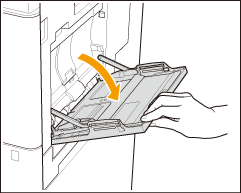
Ziehen Sie die Facherweiterung heraus, wenn großformatiges Papier eingelegt wird.
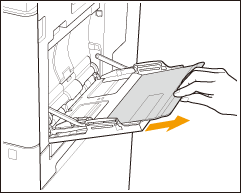
2
Passen Sie die Papierführungen an das Papierformat an.
Drücken Sie gegen den oberen Teil der linken Führung, und verschieben Sie sie, um sie auf die gewünschte Papierformatmarkierung auszurichten.
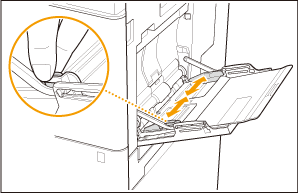
3
Bereiten Sie das Papier vor.
Fächern Sie den Papierstapel gut auf, und klopfen Sie damit leicht auf eine ebene Fläche, um die Kanten auszurichten.
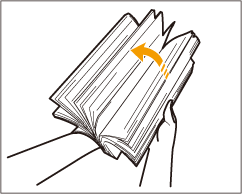

Fächern Sie den Papierstapel auf allen vier Seiten gut auf.
Stellen Sie sicher, dass zwischen den jeweiligen Papierblättern ausreichend Luft vorhanden ist.
4
Legen Sie das Papier in das Mehrzweckfach ein, bis es stoppt.

Legen Sie das Papier mit der Druckseite nach unten ein.
Der Bildschirm für die Angabe von Papierformat und -typ wird angezeigt, nachdem Sie das Papier vollständig eingelegt haben.

Legen Sie Papier nicht über die Füllhöhenmarkierung hinaus ein
Achten Sie darauf, dass der Papierstapel nicht über die Füllhöhenmarkierung ( ) hinausragt. Wenn zu viel Papier eingelegt wird, kann es zu Papierstau kommen.
) hinausragt. Wenn zu viel Papier eingelegt wird, kann es zu Papierstau kommen.
 ) hinausragt. Wenn zu viel Papier eingelegt wird, kann es zu Papierstau kommen.
) hinausragt. Wenn zu viel Papier eingelegt wird, kann es zu Papierstau kommen.
Wenn Sie Briefumschläge oder Papier mit einem Logo verwenden, achten Sie beim Einlegen in die Papierzufuhr auf die Ausrichtung.
Einlegen von Briefumschlägen
Einlegen von bereits bedrucktem Papier
Einlegen von Briefumschlägen
Einlegen von bereits bedrucktem Papier
5
Legen Sie das Papierformat und den Papiertyp fest. Festlegen von Papierformat und Papiertyp für das Mehrzweckfach
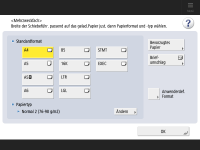
TIPPS |
Drucken auf der Rückseite von bedrucktem Papier (zweite Seite von doppelseitiger Seite)Sie können auf der Rückseite von bedrucktem Papier drucken. Glätten Sie gegebenenfalls das bedruckte Papier, und legen Sie es mit der bedruckten Seite nach unten in das Mehrzweckfach ein. Verwenden Sie nur Papier, das mit diesem Gerät bedruckt wurde. Wenn ein Papierstau auftritt oder Toner verstreut wird, drücken Sie <2te Seite einer Doppelseite> auf dem Bildschirm zur Auswahl des Papiertyps. Einlegen von FolienWenn ein Mehrfacheinzug oder Papierstau auftritt, legen Sie die Folien jeweils einzeln ein. Wenn Sie Folien in Papierkassetten oder dem Mehrzweckfach belassen, können die Folien aneinander haften, wodurch mehrere Folien gleichzeitig eingezogen werden können oder ein Papierstau verursacht wird. Sobald der Druckvorgang abgeschlossen ist, legen Sie die übrig gebliebenen Folien in die Originalverpackung zurück, und lagern Sie die Folien nicht in Umgebungen mit hohen Temperaturen und hoher Luftfeuchtigkeit. |